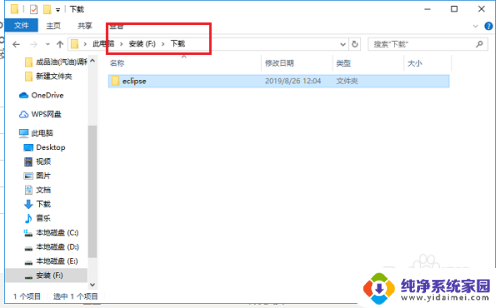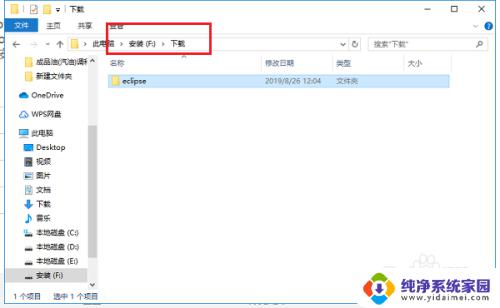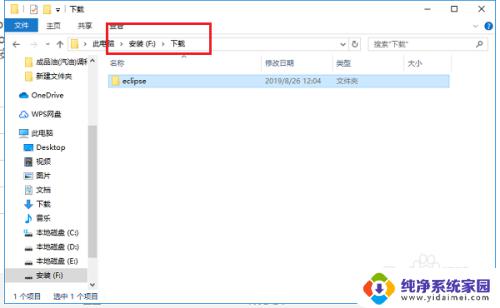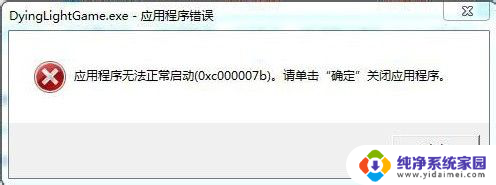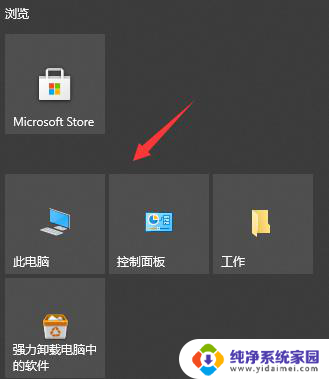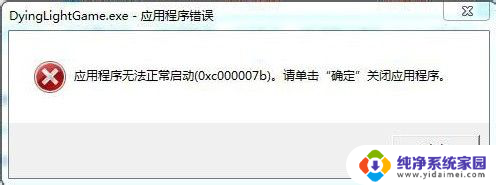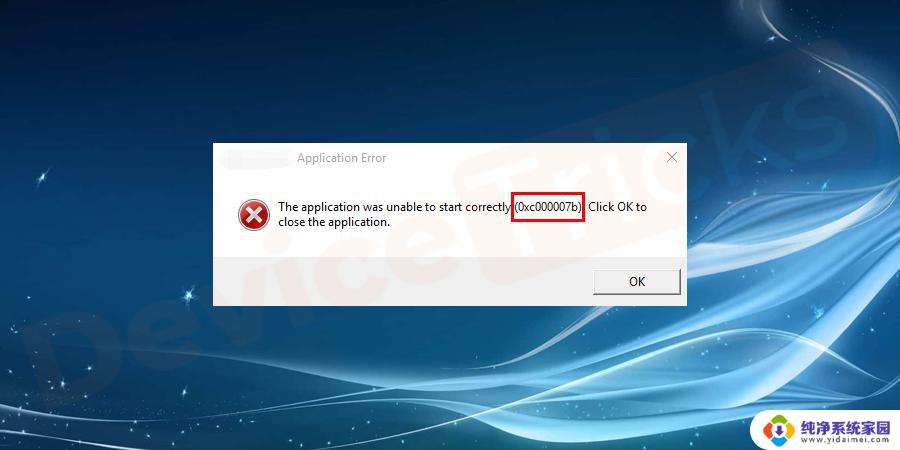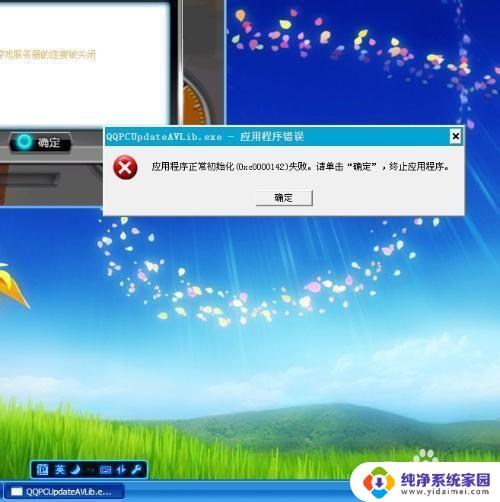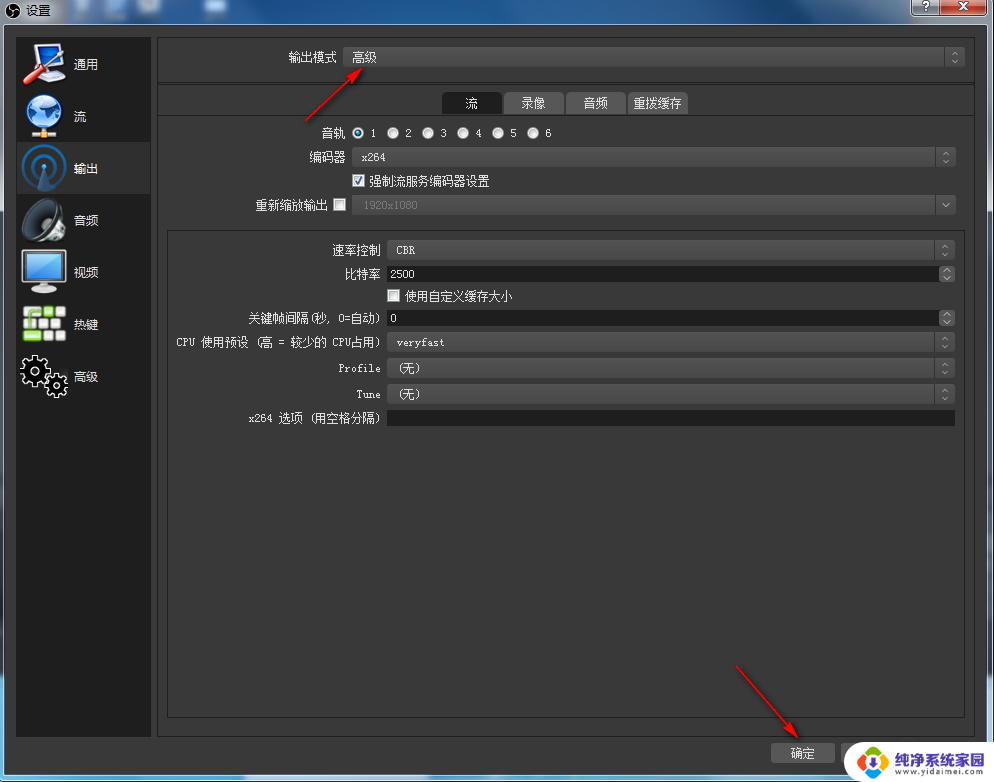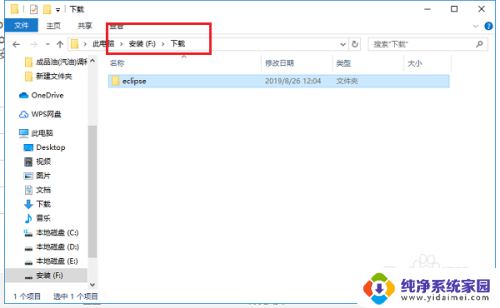如何解决Office更新后应用程序无法正常启动的问题
更新时间:2023-12-08 11:35:27作者:jiang
随着科技的不断进步,Office办公软件已经成为我们日常工作中不可或缺的一部分,当我们正期待着Office更新后的新功能和改进时,却偶尔会遭遇到一些令人沮丧的问题。其中之一就是在更新Office后,应用程序无法正常启动的情况。这个问题不仅会影响我们的工作效率,还可能导致数据丢失和延误。面对这个困扰,我们应该如何解决呢?在本文中我们将探讨一些有效的解决方法,帮助您重新启动Office应用程序并恢复正常工作状态。
具体方法:
1.把错误代码框关闭
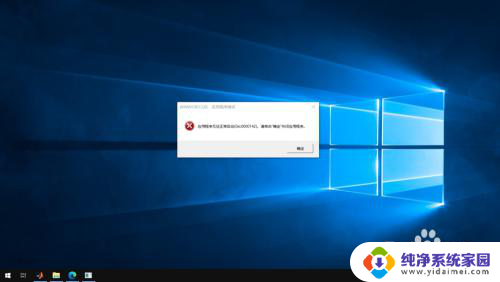
2.开始——搜索“运行”(快捷键WIN+R)
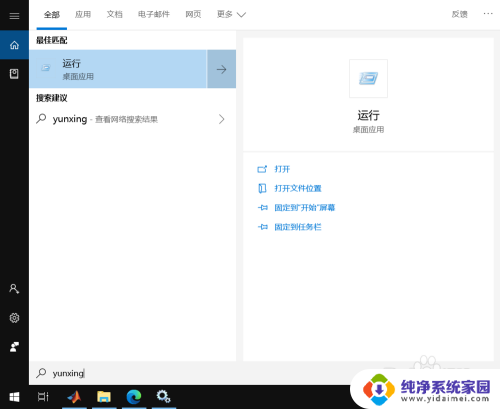
3.输入:services.msc
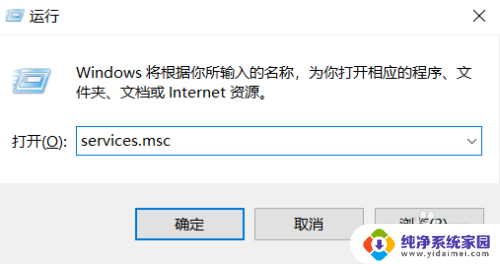
4.下拉到M字母附近,找到“Microsoft office即点即用服务”
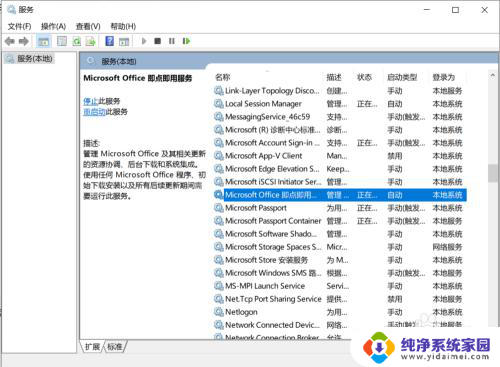
5.右键——属性
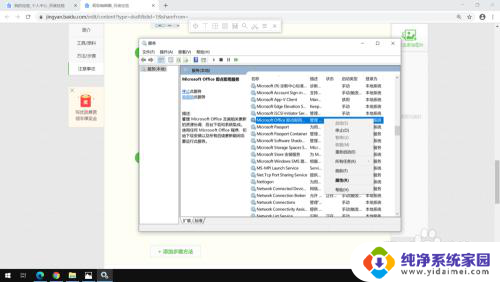
6.把启动类型由“自动”改为“禁用”
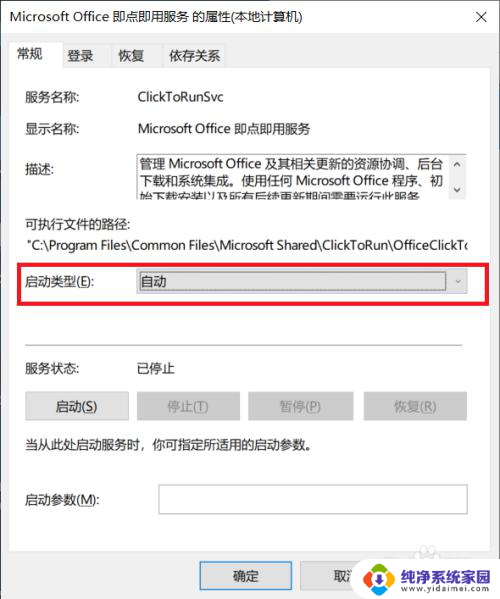
7.点击确定
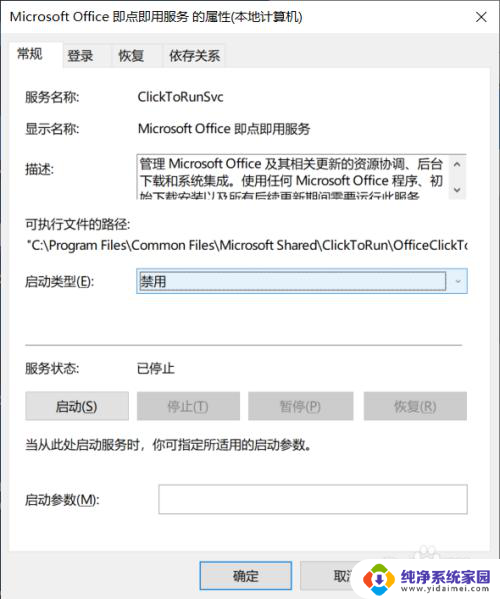
8.再把启动类型由“禁用”改为“自动”
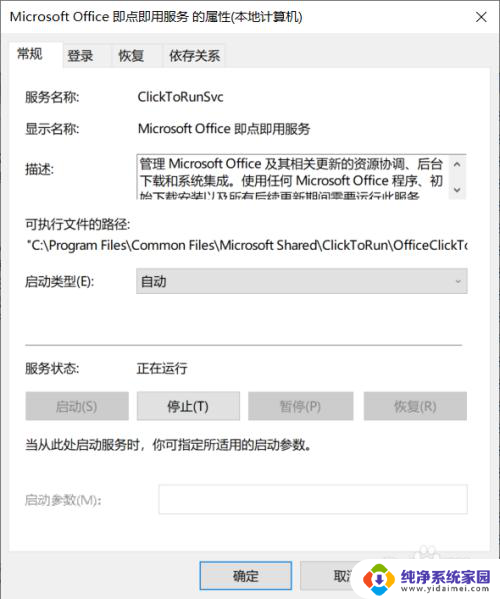
9.右键“Microsoft office即点即用服务”——重新启动
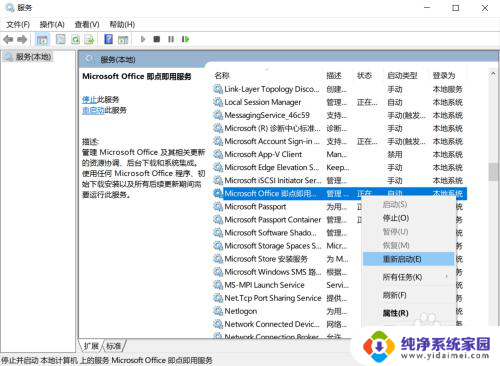
10.重新打开word
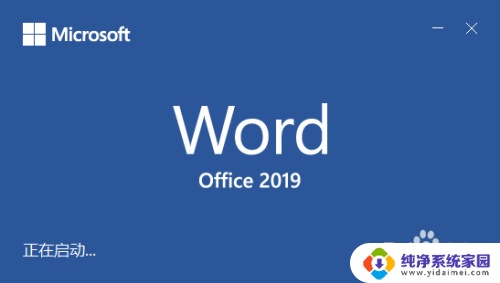
以上是正在更新的Office的全部内容,请稍等,如果您遇到应用程序错误的情况,请根据以上方法来解决,希望对大家有所帮助。